360极速浏览器如何清除缓存?360极速浏览器使用的时间久了如何清除掉累积的缓存,具体应该怎么操作,下面介绍下方法步骤!我们在使用360极速浏览器上网的时候,就会不断地累积缓存。时间长了累积的缓存越来越多,电脑运行的速度就会变的缓慢,打开网页的速度也会变慢,这种情况下,我们就需要清除掉这些缓存,那么应该如何操作呢,小编下面整理了360极速浏览器清除缓存方法步骤,不会的话,跟着我一起往下看吧!
360极速浏览器如何清除缓存
1、打开360浏览器,点击右上角的“菜单”选项。
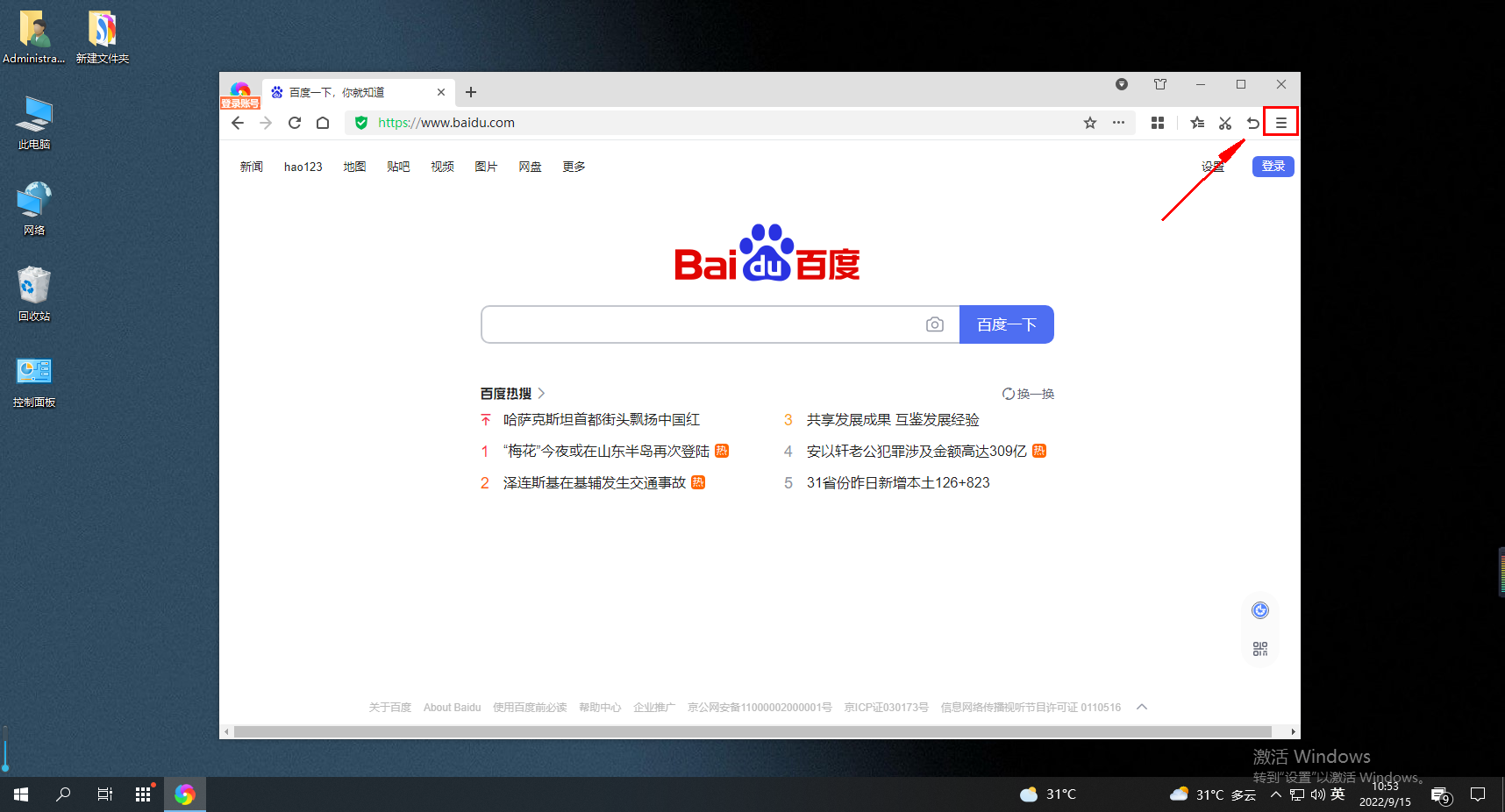
2、下拉列表中点击更多工具选择“清除上网痕迹”。
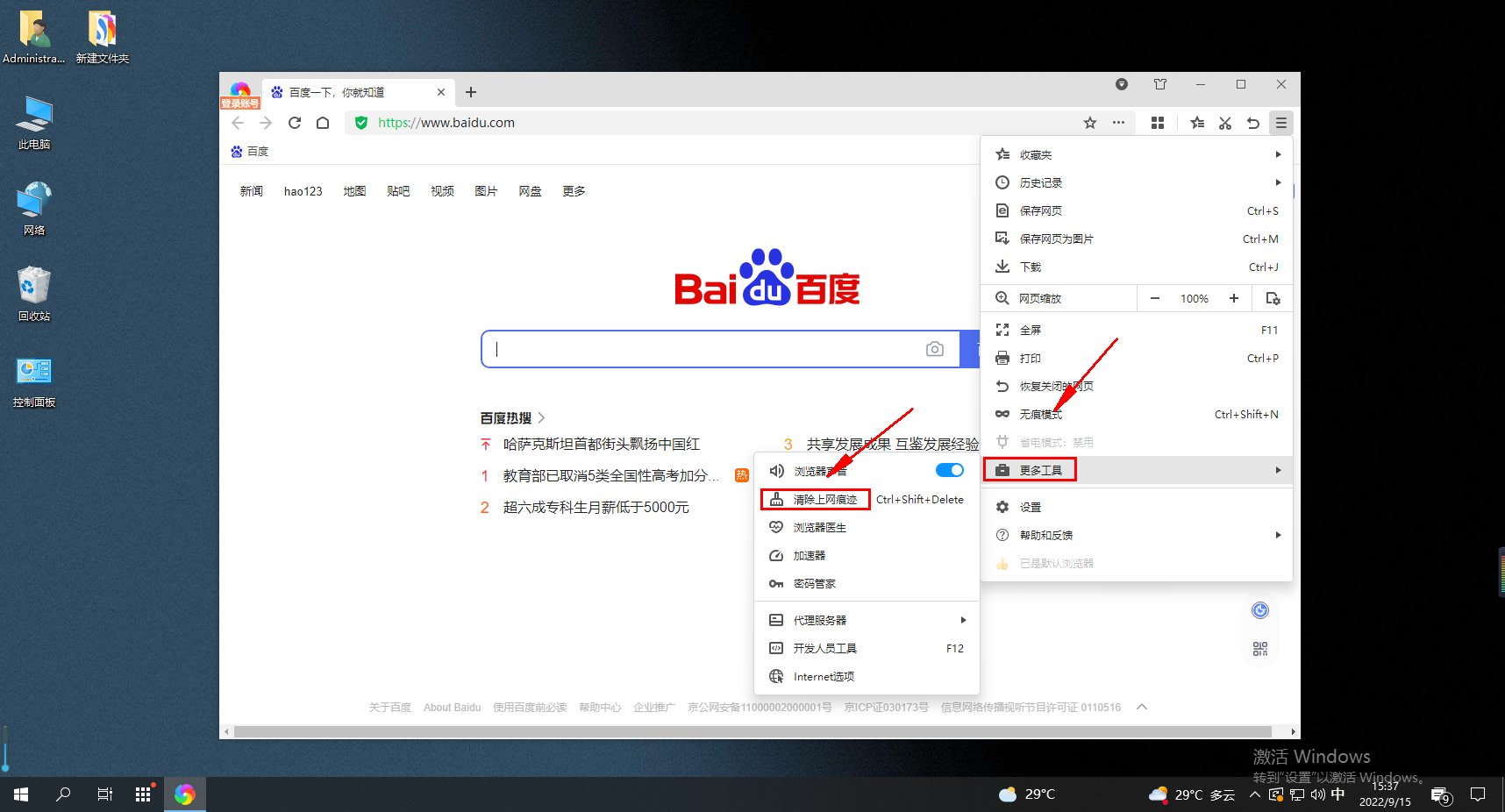
3、打开的窗口中勾选要到清理的选项,点击“立即清理”即可。
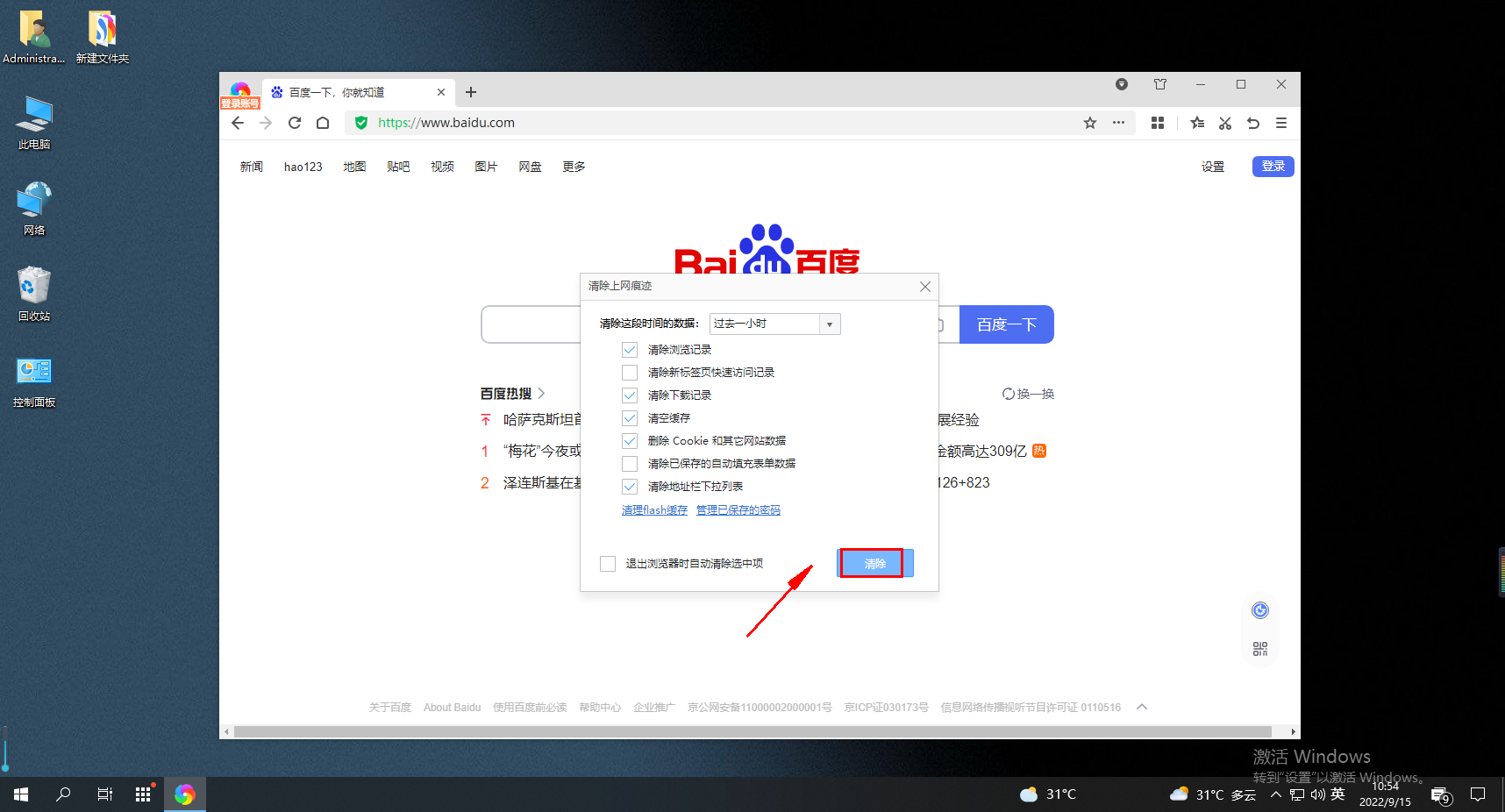
以上就是360极速浏览器如何清除缓存全部内容了,更多精彩教程尽在浏览器之家!
















